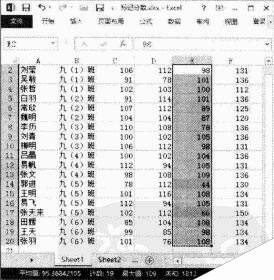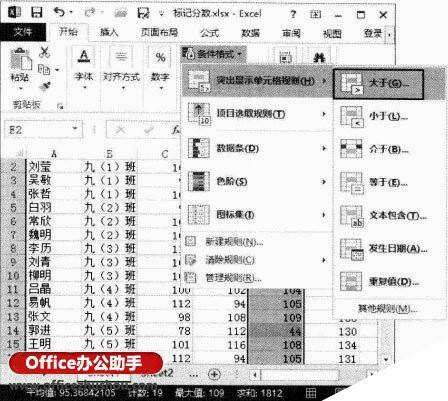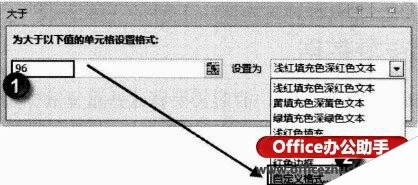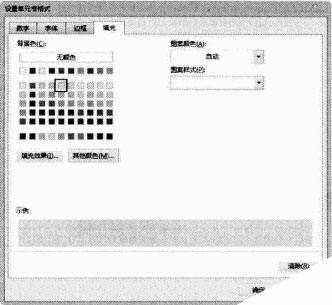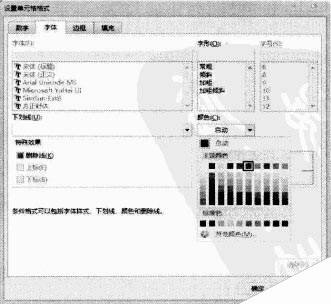Excel2013表格中标记某个范围内的数值的方法
办公教程导读
收集整理了【Excel2013表格中标记某个范围内的数值的方法】办公软件教程,小编现在分享给大家,供广大互联网技能从业者学习和参考。文章包含705字,纯文字阅读大概需要2分钟。
办公教程内容图文
(2)打开“小于”对话框,在“为小于以下值的单元格设置格式:”文本框中输入数值,这里输人72;在“设置为”下拉列表中选择文字使用的颜色,如图2所示。单击“确定”按钮关闭对话框后,符合条件的单元格将以设定的颜色填充,如图3所示。
(3)再次单击“条件格式”按钮,在打开的下拉列表中选择“突出显示单元格规则”选项,在级联列表中选择“大于”命令,如图4所示。
提示:在为单元格添加条件格式后,单击“条件格式”按钮,在打开的下拉列表1选择“清除规则”命令,再选择级联菜单中相应的命令能够清除当前选择与元格中的条件格式或工作表中所有单元格的条件格式。
(4)打开“大于”对话框,在“为大于以下值的单元格设置格式:”文本框中输人数值,这里输入96;在“设置为”下拉列表中选择“自定义格式”选项,如图5所示。
(5)打开“设置单元格格式”对话框,在“填充”选项卡中设置单元格的填充颜色,如图6所示;在“字体”选项卡中设置文字的颜色,如图7所示。
(6)单击“确定”按钮依次关闭“设置单元格格式”对话框和“大于”对话框后,选择单元格区域中符合条件的单元格设置为指定样式,如图8所示。
办公教程总结
以上是为您收集整理的【Excel2013表格中标记某个范围内的数值的方法】办公软件教程的全部内容,希望文章能够帮你了解办公软件教程Excel2013表格中标记某个范围内的数值的方法。
如果觉得办公软件教程内容还不错,欢迎将网站推荐给好友。